电脑截图查找方法是什么?查找步骤有哪些?
4
2024-12-04
在使用计算机过程中,我们经常会对一些敏感文件或私密资料进行加密保护,以保证其安全性。然而,有时候我们可能会忘记加密密码或者不再需要对某个文件夹进行加密,此时就需要学会如何取消文件夹的加密设置。本文将介绍如何取消加密设置的简单步骤,帮助用户解除文件夹加密保护。
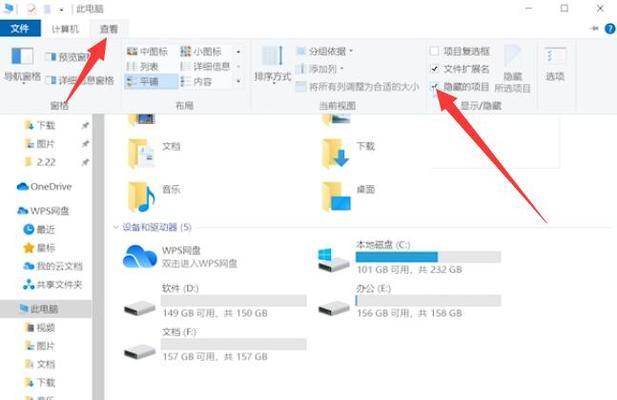
一:了解文件夹加密的原理及目的
在开始取消文件夹加密设置之前,我们首先要了解文件夹加密的原理及其目的。文件夹加密是一种数据安全保护措施,通过给文件夹添加密码来防止他人访问和查看其中的文件。加密目的在于保护个人隐私和机密资料,防止他人非法获取敏感信息。
二:检查文件夹是否加密
在取消文件夹加密设置之前,我们需要确认该文件夹是否已经加密。可以通过查看文件夹名称颜色是否为绿色来判断,绿色表示已加密。如果文件夹名称显示为黑色,则表示未加密。
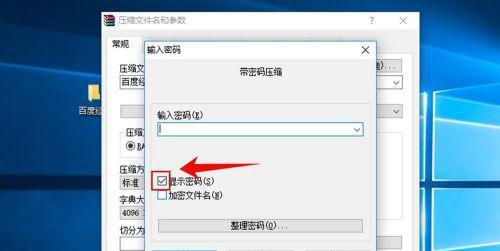
三:备份加密文件夹中的重要数据
在取消文件夹加密设置之前,为了避免因误操作导致文件丢失,建议先备份加密文件夹中的重要数据。可以将这些文件复制到其他位置或者存储设备中,以便取消加密后重新添加到文件夹中。
四:查找并打开文件夹属性
为了取消文件夹加密设置,我们需要找到该文件夹的属性窗口。可以通过右键单击加密文件夹,在弹出菜单中选择“属性”来打开文件夹属性窗口。
五:取消文件夹加密选项
在文件夹属性窗口中,我们需要找到“高级”选项,并点击“高级”按钮。在弹出的“高级属性”窗口中,取消勾选“加密内容以保护数据”选项。
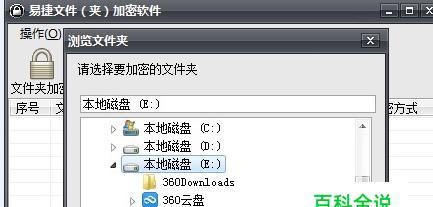
六:确认取消加密操作
在取消文件夹加密设置之前,系统会提示是否将已经加密的文件夹中的文件解密。点击“确定”按钮后,系统会自动开始取消该文件夹的加密设置,并将其中的文件解密。
七:等待取消加密过程完成
取消加密过程可能需要一些时间,具体时间取决于文件夹中的文件数量和大小。请耐心等待系统完成取消加密操作。
八:验证取消加密结果
取消加密过程完成后,我们需要验证文件夹是否成功取消加密。可以通过查看文件夹名称颜色是否变为黑色来判断,黑色表示已成功取消加密。
九:恢复备份的重要数据
在验证文件夹成功取消加密后,可以将之前备份的重要数据重新添加到文件夹中。确保文件恢复到正确的位置,并进行必要的整理和排序。
十:重新设置文件夹安全性
在取消加密后,可能需要重新设置文件夹的安全性。可以根据个人需求和隐私要求,对文件夹进行权限设置,以确保只有授权用户可以访问和修改文件夹中的内容。
十一:取消其他加密设置
除了文件夹加密外,我们还可能对单个文件进行加密保护。如果您有其他加密设置需要取消,可以按照类似的步骤操作,将文件的加密属性取消掉。
十二:注意事项及建议
在取消文件夹加密设置时,需要注意以下事项和建议:1.确认取消加密不会导致重要数据的丢失。2.确认取消加密不会影响其他应用程序或系统功能。3.在取消加密前备份重要数据,并在取消完成后验证数据是否完整。
十三:常见问题及解决方法
在取消文件夹加密设置过程中,可能会遇到一些常见问题,比如无法找到文件夹属性、取消加密失败等。我们可以根据具体问题,查找相关解决方法或寻求技术支持。
十四:其他相关操作和技巧
除了取消文件夹加密设置外,还有其他一些相关操作和技巧可以帮助我们更好地管理文件和保护数据安全。比如设置强密码、定期备份数据、使用加密软件等。
十五:
取消文件夹加密设置可以帮助我们恢复对文件夹的正常访问,并确保数据的安全性。通过了解加密原理、备份重要数据、正确操作属性设置等步骤,我们可以轻松地解除文件夹加密保护。记住,数据安全是我们在使用计算机过程中必须要重视的事项之一。
版权声明:本文内容由互联网用户自发贡献,该文观点仅代表作者本人。本站仅提供信息存储空间服务,不拥有所有权,不承担相关法律责任。如发现本站有涉嫌抄袭侵权/违法违规的内容, 请发送邮件至 3561739510@qq.com 举报,一经查实,本站将立刻删除。